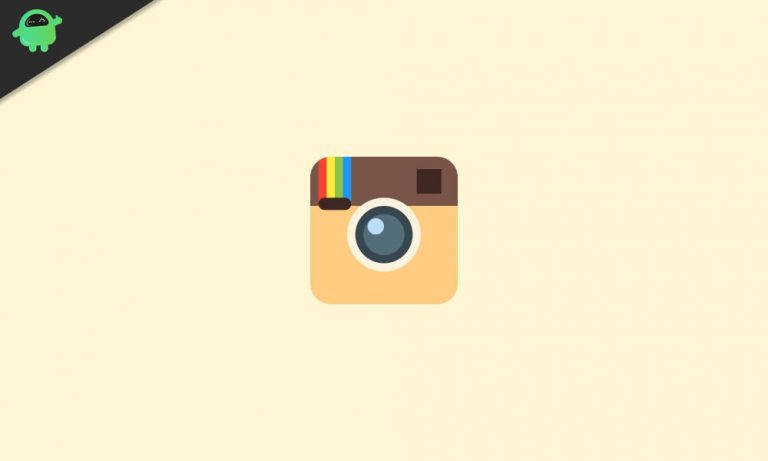Как исправить код ошибки активации 0xc004e003 в Windows 10/11?
Операционная система Microsoft Windows 10/11 довольно популярна, в основном из-за ее удобного интерфейса и расширенных функций безопасности, но многих людей раздражает код ошибки активации 0xc004e003, который не позволяет им полностью использовать эту операционную систему.
Что означает ошибка активации Windows 0xc004e003? Как вы можете это решить? Следуйте этой статье, чтобы узнать, как исправить ошибку активации Windows 10/11 с кодом 0xc004e003.
Что такое код ошибки активации Windows 10/11 0xc004e003?
При установке Windows вы, скорее всего, получите уведомление с предложением активировать ее. В зависимости от предпочитаемого вами метода установки процесс активации также отличается. Это также различается, когда речь идет о регистрации после установки. Однако всех их объединяет одна общая цель. То есть установить соединение и проверить копию Windows с помощью ключа продукта. Ключи продукта представляют собой уникальную комбинацию символов, содержащих информацию об адаптерах дисков, типе и серийных номерах процессора, а также MAC-адресе сетевого адаптера.
Раньше использование одного и того же ключа продукта на нескольких машинах было большой проблемой. Но с введением ключей продукта эта проблема была устранена. Когда вы устанавливаете одну и ту же копию Windows более чем на одно устройство и пытаетесь активировать ее через Интернет или по телефону, ожидается, что активация завершится ошибкой. Иногда появляется сообщение об ошибке: «Произошла проблема, когда Windows пыталась активировать код ошибки 0xc004e003».
Что вызывает код ошибки активации 0xc004e003?
На основании предоставленной информации можно с уверенностью предположить, что код ошибки 0xc004e003 связан с проблемным ключом продукта. Но опять же, бывают случаи, когда в игру вступают другие факторы, вызывающие сообщение «Произошла проблема при попытке активации Windows. Появится сообщение с кодом ошибки 0xc004e003». Мы углубимся в эти причины ниже.
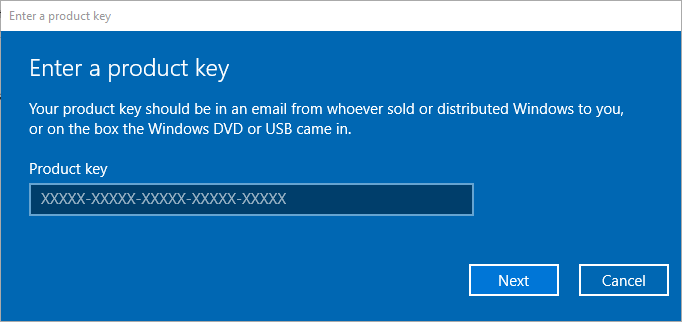
- Срок действия лицензии истек. В некоторых случаях срок действия ключа продукта или лицензии уже истек. В результате процесс активации не проходит.
- Лицензия подписана неправильно. Иногда причина, по которой вы видите ошибку, заключается в том, что лицензия подписана неправильно. Обратитесь в службу поддержки Microsoft, если у вас возникла эта проблема.
- Ключ продукта неверен. Возможно, вы указали неверный ключ продукта, что привело к ошибке 0xc004e003 в Windows 10/11. Если вы активируете OEM-версию Windows, вы можете найти ключ продукта на наклейке под ноутбуком или за компьютером. И если вы активируете розничную версию Windows, вы можете найти ключ на своем DVD.
- Ключ продукта не является подлинным. Код ошибки активации 0xc004e003 может появиться, если ваша версия Windows пиратская, взломанная или не подлинная.
- Человеческая ошибка. Иногда код ошибки 0xc004e003 в Windows 10/11 Ultimate вызван просто человеческим фактором. Таким образом, полезно дважды проверить введенный ключ продукта.
Ошибка активации 0xc004e003 Исправления, которые стоит попробовать
Если вы получаете сообщение об ошибке активации 0xc004e003 при активации версии Windows 10/11, то вы попали по адресу. Этот раздел поможет вам решить эту проблему и активировать вашу Windows в кратчайшие сроки.
Исправление № 1: активируйте Windows через телефон
Если у вас есть подключение к Интернету и учетная запись Microsoft, вы можете активировать свою операционную систему по телефону. Пошагово выполните следующие действия, чтобы активировать операционную систему по телефону:
- Нажмите и удерживайте клавиши Windows + R, чтобы запустить апплет «Выполнить».
Введите SLUI 4 и нажмите Enter, чтобы открыть диалоговое окно активации Windows.
- Выберите свою страну из выпадающего списка и нажмите «Далее».
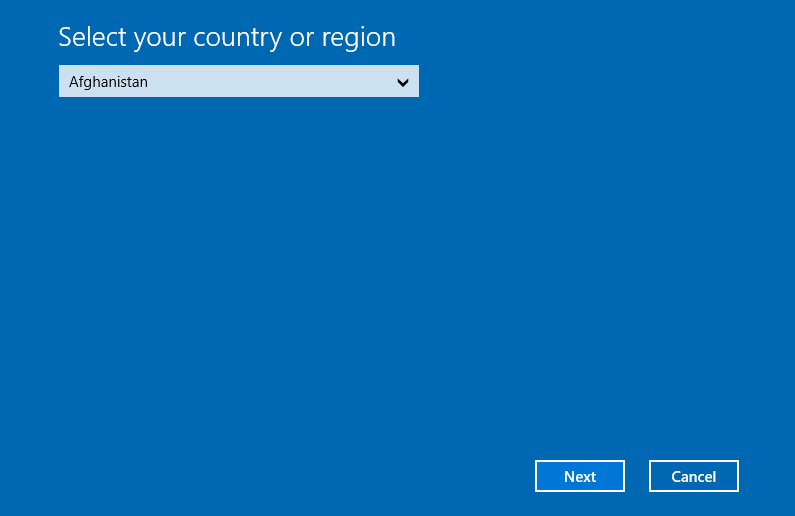
- Теперь вы можете найти несколько бесплатных номеров, по которым можно позвонить. Мы рекомендуем вам звонить по номеру 1-800-MICROSOFT (1-800-633-7676) или набирать номер 311, если вы звоните с мобильного телефона в Канаде.
- При появлении запроса нажмите 2, чтобы использовать английский язык.
- Нажмите 0, чтобы подключиться.
- Если будет предложено ввести номер телефона, введите один из ваших предыдущих адресов для выставления счетов, как указано в прошлой выписке по кредитной карте или в службе поддержки клиентов Microsoft.
- Услышав подсказки и музыку, бесплатно поговорите с агентом, который подтвердит, что Windows активирована правильно.
Исправление № 2: измените ключ продукта
Если при переустановке операционной системы возникает ошибка, скорее всего, ваш ключ продукта недействителен. Обычно вы можете исправить эти ошибки, изменив ключ продукта. Вот как:
- Нажмите «Пуск», а затем нажмите «Настройки».
- Выберите «Обновление и безопасность», а затем нажмите «Активация».
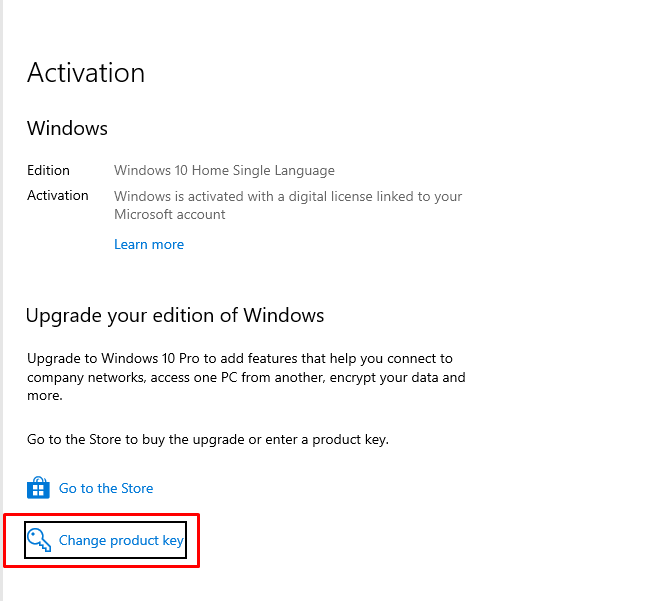
- На странице Ключ продукта в разделе Изменить ключ продукта введите новый ключ продукта или выберите один из неиспользуемых.
- Затем нажмите Активировать.
- Перезагрузите компьютер, когда закончите. Посмотрите, появляется ли ошибка 0xc004e003 по-прежнему.
Исправление № 3: переустановите Windows, а затем повторно активируйте ее через редактор реестра
Иногда помогает переустановка Windows, поскольку она очищает все застрявшие или поврежденные клавиши. Хотя это может показаться техническим решением, на самом деле его очень легко выполнить. Вот шаги, которые нужно выполнить:
- Нажмите «Пуск» и введите cmd.
- Щелкните правой кнопкой мыши соответствующий результат и выберите «Запуск от имени администратора».
- Затем введите regedit в командную строку и нажмите Enter. Это запустит редактор реестра.
- После этого перейдите в раздел HKEY_LOCAL_MACHINE/Software/Microsoft/Windows/CurrentVersion/setup/OOBE/mediabootinstall.
- Дважды щелкните Media Boot Install и измените его значение на 0.
- Вернитесь в командную строку и введите следующую команду: slmgr /rearm.
- Перезагрузите компьютер.
- Появится ссылка для активации. Повторно введите ключ продукта. Кроме того, вы можете нажать сочетание клавиш Windows + R, чтобы запустить «Выполнить». Затем введите SLUI 1, чтобы активировать компьютер.
Исправление № 4: восстановить файлы Windows
Бывают случаи, когда ваша Windows и системные файлы могут пропасть. Возможно, вы случайно удалили их при удалении старых файлов. И когда эти важные файлы исчезнут, они могут вызвать конфликт в ваших процессах, что приведет к появлению сообщений об ошибках.
Чтобы это исправить, внимательно проверьте корзину. Вполне возможно, что вы все еще можете восстановить оттуда файлы, связанные с Windows. В противном случае вам может потребоваться использовать стороннее программное обеспечение для восстановления файлов, которое может восстанавливать все типы файлов.
После восстановления этих файлов вы можете быть уверены, что у вас есть все необходимое для успешной переустановки.
Исправление № 5. Восстановите реестр
Реестр — это база данных, содержащая все настройки вашего компьютера. В нем есть ссылки на важные функции, такие как ваша ОС, безопасность и многое другое. Этот файл также содержит информацию о ваших приложениях и программах, чтобы они могли работать правильно. Если ваш реестр поврежден, это может привести к ошибкам, когда вы пытаетесь установить обновление или запустить компьютер.
Если вы не хотите утруждать себя попытками восстановить реестр, вы всегда можете загрузить и запустить программу очистки реестра. После того, как вы запустите его, инструмент проверит, есть ли проблемы с файлами в вашем реестре. Если он обнаружит какие-либо проблемы, они будут исправлены автоматически. Просто убедитесь, что вы все равно нажимаете «Выполнить», если появляется предупреждение системы безопасности.
Если вы решите не продолжать, инструмент не сможет завершить восстановление файлов реестра. Но, запуская его регулярно (он тихо работает в фоновом режиме), большинство пользователей обнаружили, что им больше никогда не придется иметь дело с ошибками из своего реестра.
Исправление № 6: сканирование вашего устройства на наличие вредоносных программ
Вредоносное ПО, сокращенно от «вредоносное программное обеспечение», — это общий термин для программ, предназначенных для повреждения или получения несанкционированного доступа к вашему компьютеру. Вирусы, трояны и черви — это лишь несколько примеров вредоносных программ. Вы можете получить эти типы вредоносных программ через спам-сообщения электронной почты и пакеты загрузки программного обеспечения.
Чтобы очистить все вредоносные программы или вирусы, которые могут вызывать проблемы с вашим ПК и мешать вам активировать Windows 10 или 11, мы рекомендуем загрузить антивирусный пакет. Malwarebytes Anti-Malware — популярный выбор, который может удалить наиболее распространенные формы вредоносных программ с вашего ПК.
Чтобы использовать этот инструмент и защитить компьютер от вредоносных программ, выполните следующие действия:
- Загрузите и установите предпочтительное антивирусное программное обеспечение.
- После установки сразу запускайте.
- Нажмите кнопку «Сканировать», чтобы начать сканирование компьютера на наличие вредоносных программ.
- Если какие-либо угрозы будут обнаружены во время сканирования, нажмите «Поместить выбранные в карантин» или «Удалить выбранные», чтобы полностью удалить их с вашего устройства.
- Затем закройте оба окна, когда закончите.
Если этот вариант вам не подходит, используйте вместо него Защитник Windows. Это встроенное решение безопасности, предназначенное для защиты вашего ПК от угроз и других злоумышленников.
Чтобы использовать Защитник Windows, сделайте следующее:
- Перейдите в меню «Пуск» и введите «Защитник» в поле поиска.
- Выберите соответствующий результат и нажмите на него.
- В открывшемся окне выберите Сканировать.
- Затем выберите опцию «Полное сканирование».
Исправление № 7: исправить поврежденные системные файлы
Для тех, кто интересуется, что такое системные файлы, это важные фрагменты кода, которые сообщают вашему компьютеру, как правильно работать. Это все равно, что спрашивать у компьютерщика, как работает ваш компьютер. Ответ, вероятно, будет что-то о коде, который он использует.
Что ж, как и любое другое устройство или технология, компьютеры используют код — в их случае это называется программное обеспечение — для правильной работы. Когда эти программы работают неправильно из-за того, что некоторые их компоненты отсутствуют или повреждены в результате вредоносной деятельности, такой как вирусы или вредоносные атаки, все начинает идти не так.
Системные файлы являются основой вашего ПК, и если они будут повреждены, вы столкнетесь со всевозможными проблемами, которые будет трудно решить. К счастью, есть средство для исправления поврежденных системных файлов, и все, что вам нужно, — это один инструмент: средство проверки системных файлов. Он сканирует на наличие повреждений в Windows и может исправить их для вас. Чтобы выполнить сканирование SFC, сделайте следующее:
- Откройте командную строку с повышенными привилегиями.
- Введите sfc /scannow в командную строку и нажмите Enter на клавиатуре, чтобы начать сканирование всех защищенных системных файлов.
- Не пугайтесь, если он говорит вам, что некоторые из них повреждены. Это просто означает, что они не смогли правильно загрузиться при необходимости во время запуска. Они должны быть решены мгновенно.
Исправление № 8: используйте инструмент для ремонта ПК
Сообщения об ошибках могут доставлять неудобства при использовании компьютера. Однако избавиться от сообщений об ошибках очень просто. В большинстве случаев вам нужен только простой инструмент для ремонта ПК. Следующие инструкции покажут вам, как использовать этот инструмент для исправления ошибок на компьютерах с Windows:
- Для начала откройте браузер и найдите инструмент для ремонта ПК. Существует множество различных инструментов, которые могут помочь вам удалить ошибки с вашего компьютера. Найдя тот, который лучше всего подходит для вас, загрузите и установите его в свою систему.
- После установки откройте инструмент и выполните быстрое сканирование. Затем инструмент сделает все за вас, поэтому вам не нужно.
- Если при сканировании ошибок не обнаружено, то проблем с ПК в целом тоже быть не должно. Это означает, что все эти надоедливые сообщения об ошибках теперь должны исчезнуть!
Исправление № 9: обратитесь в службу поддержки Microsoft
Итак, что вам нужно будет сделать, когда вы обратитесь поддержка Майкрософт за помощью с ошибками активации Windows? Первое, что они просят вас сделать, это убедиться, что на вашем компьютере установлена легальная копия Windows. Это правда, что некоторые операционные системы были установлены нелегально, но большинство людей сталкиваются с ошибками активации, потому что они потеряли свой ключ продукта или не могут его найти, или они использовали более старую версию Windows со взломом активации (или подобным ).
Если вы используете настоящую версию Windows со всеми исходными ключами продукта, сообщите им об этом. Скорее всего, они смогут решить вашу проблему удаленно без особых хлопот.
Резюме
Действительно, с ошибками активации Windows действительно неприятно иметь дело, особенно если вы очень взволнованы, чтобы попробовать некоторые новые функции новой версии операционной системы. Это также относится к ошибке активации 0xc004e003. Это оставляет вам систему, которую вы не можете использовать с максимальным потенциалом, поскольку она ограничивает ваш доступ к функциям и функциям ОС Windows.
Хорошо, что устранение этой ошибки не должно быть головной болью. Здесь мы описали несколько исправлений. Вы можете попробовать их в произвольном порядке, но мы предлагаем начать с более простых, таких как сканирование на наличие вредоносных программ и использование инструментов для восстановления ПК. Если вы готовы протестировать другие расширенные исправления, приступайте к исправлению реестра или переустановке операционной системы. Какое бы исправление вы ни выбрали, если вы будете внимательно следовать инструкциям, проблем не должно быть вообще. И ошибка 0xc004e003 должна быть исправлена в кратчайшие сроки.
Знаете ли вы другие способы устранения ошибки активации 0xc004e003? Дайте нам знать ниже!